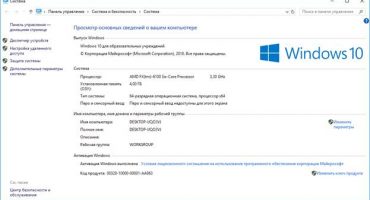Lielākajai daļai mūsdienu planšetdatoru ir atsevišķs USB ieeja, lai pievienotu papildu ierīces, un arī modems ir aprīkots ar to. Pirms stacionārā vai mobilā modema pievienošanas planšetdatoram vienkārši ņemiet vērā tālāk sniegtos padomus.
Tablet PC pārskats
Planšetdators ir mobilās ierīces tips, kurā ekrāna diagonāle svārstās no 18 cm (7 collas). Atkarībā no modeļa un zīmola un ražotāja ierīce atbalsta dažādas utilītas, spēles, biroja lietojumprogrammas, grāmatu lasīšanu. Mūsdienu modeļiem ir iebūvēts SIM kartes slots, lai sērfotu internetā. Vecākām opcijām ir nepieciešams papildu aprīkojums un vadi, lai organizētu mobilo tīklu.
Jums jāizvēlas planšetdators, ņemot vērā visas tehniskās īpašības un funkcijas. Ja planšetdatoram nav iebūvēta slota, tam jābūt USB vai mikro-USB ievadam. Parasti jūs varat izmantot vadu vai bezvadu savienojumu. Katrai opcijai ir atsevišķa instrukcija.
Vadu savienojums
Vairākām mūsdienu planšetdatoriem ir pievienota SIM karte, kas atbalsta interneta savienojumu. Parasti šādiem modeļiem nav nepieciešams papildu modems. Tomēr daži ražotāji dod priekšroku liegt ierīcēm atbalstu SIM kartei, bet piedāvā alternatīvu OTG versiju, izmantojot USB. Uzņēmumi ziņo par šādu iespēju ar spilgtām lodziņu etiķetēm, piedāvājot pievilcīgu iespēju.

1. attēls. Savienojuma vads
Ja jums pašam jāveic pārbaude, tad varat pievienot papildu piederumu, kas darbojas caur vadu:
- Mobilā tastatūra
- Pele
- Zibatmiņas disks.
Pēc ekspertu domām, starp pārbaudītām un labākajām tīkla ierīcēm izceļas Huawei, ZTE modeļi. Turklāt viņi atbalsta tehnikas aktīvo darbību Android platformā.
Android sistēmā modema savienojums tiek definēts šādi:
- Ārējais atmiņas avots
- CD disks, kur var atrast programmatūru tīklā savienotiem datoriem
- Tīkla tipa ierīce.
Darbības pārbaude neņem daudz laika, vienkārši pievienojiet usb modemu, atveriet pārlūku un pārbaudiet, vai tiek parādīta jauna ierīce. Ieteicams modeli pārbaudīt veikalā, lai turpmāk netiktu veikta nomaiņa.

2. attēls. Kā pieslēgt modemu
Kā mainīt darba režīmu
Ja jums ir jāpieslēdz modems tīkla režīmā, papildus ieteicams instalēt 3G modema programmu. Darbs tiek veikts, nepārkāpjot administratora tiesības, iepriekš pieslēdzot modemu datoram, izmantojot USB portu. Izvēlnē jums jāatrod vienīgais modema vienums, jāsaglabā iestatījumi un jāatvieno ierīce.
Uzmanību! Lai mainītu citu darbības režīmu, ir nepieciešams atvērt papildu funkcijas un atrast darbībai nepieciešamo parametru.
Kā izveidot tīklu
Lai savienotu planšetdatoru, ieteicams izlasīt pārejas instrukcijas iestatījumos.
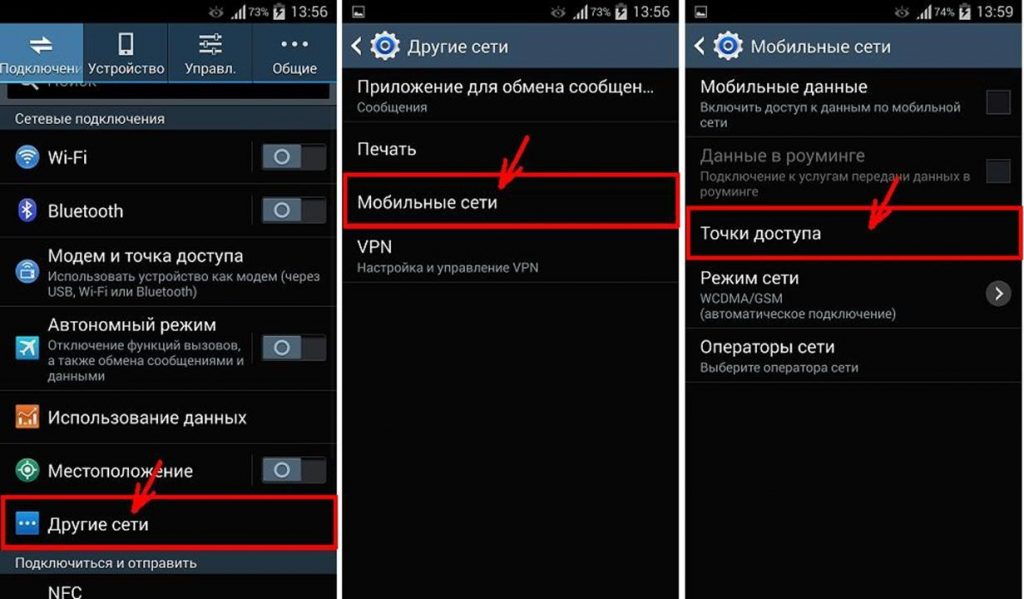
3. attēls. Iestatījumi planšetdatorā
Atkarībā no planšetdatora modeļa un modeļa izvēlne var būtiski neatšķirties. Galvenais ir atzīmēt mobilā datu vienumu saraksta beigās. Lai izveidotu savienojuma iespēju, jums ir jāatver jauns punkts, kurā tiek aizpildīta informācija atkarībā no operatora, kas nodrošina sakaru un interneta pakalpojumus. Ja izmantojat izvēlni ātrai piekļuvei, varat automātiski izveidot savienojumu ar izvēlētajiem parametriem, nemainot iestatījumus.
Alternatīva savienojuma iespēja
Iepriekš sniegtā opcija ir būtiska tikai gadījumos, kad planšetdatoram ir īpašs interfeiss mobilā interneta iestatījumiem. Lielākā daļa ražotāju automātiski izslēdz pašreizējo iestatījumu un iepriekš iestatīto parametru parādīšanu, radot grūtības, veidojot piekļuves punktu un izveidojot savienojumu, izmantojot USB savienotāju.
Šajā situācijā ieteicams izmantot trešo personu programmatūru, piemēram, PPP logrīku. Planšetdatora lietotājiem ar Android platformu to var atrast veikalā Play Market. Ir svarīgi ņemt vērā, ka programma kopē piedāvātos parametrus android.
Pēc instalēšanas jaunais logrīks var palikt vienā no trim režīmiem:
- Aktīvs
- Neaktīvs
- Nav interneta savienojuma.
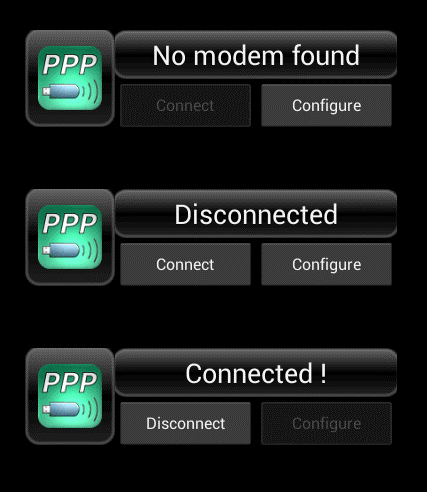
4. attēls. Kā tiek parādīti logrīki
Atveriet sadaļu Konfigurēt.
Kā izveidot bezvadu savienojumu
Aprīkojums, kas nepieciešams planšetdatora bezvadu savienošanai, ir ierobežots tikai ar pašu ierīci. Šis ir visērtākais variants, jo nav nepieciešams iegādāties papildu adapterus vai stiept papildu vadus. Šajā gadījumā ieteicams iegādāties 3G modemu ar WI-FI atbalstu.

5. attēls. Bezvadu modems
Kā iestatīt
Nav nekas grūti savienojams un konfigurējams. Ievietojiet SIM karti iegādātajā ierīcē. Modems veiks visus nepieciešamos iestatījumus automātiskajā režīmā. Lietotājam jāizvēlas tikai bezvadu savienojums un jāievada parole. Kā likums, tas ir norādīts ierīces aizmugurē vai komplektācijā iekļautajā dokumentācijā.
Savienojuma galvenā priekšrocība ir tā, ka savienojumam nav jāizmanto papildu vadi. Ierīce patstāvīgi veiks visu konfigurācijas darbu, tāpēc lietotāju darbības tiek samazinātas līdz minimumam. Modema lietošanai nav vietējo ierobežojumu. Tas var ietvert jebkur. Turklāt vienlaikus varat izmantot vairākus sīkrīkus.
Bezvadu savienojuma izveidošana tiek uzskatīta par labāko variantu, jo mobilā savienojuma izveide prasa mazāk laika. Šajā gadījumā jūs varat atrisināt problēmu, ieguldot nedaudz naudas pats.
 Kāpēc planšetdators izslēdzās un neieslēdzas?
Kāpēc planšetdators izslēdzās un neieslēdzas?  Kā izvēlēties planšetdatora turētāju automašīnā
Kā izvēlēties planšetdatora turētāju automašīnā  Pārskats par aizsargājamām tabletēm un tām paredzētām aizsargplēvēm
Pārskats par aizsargājamām tabletēm un tām paredzētām aizsargplēvēm  Pārskats par aizsargājamām tabletēm un tām paredzētām aizsargplēvēm
Pārskats par aizsargājamām tabletēm un tām paredzētām aizsargplēvēm  Kāpēc planšetdators netiek iedarbināts
Kāpēc planšetdators netiek iedarbināts